Cambiare il colore della pagina o inserire un'immagine di sfondo nei documenti può conferire loro un aspetto gradevole alla vista. In questo post verrà mostrato come inserire sia i colori di sfondo che le immagini in Word 2010.
Aprire il documento di Word 2010 al quale si desidera applicare un colore alla pagina o inserire un'immagine di sfondo.
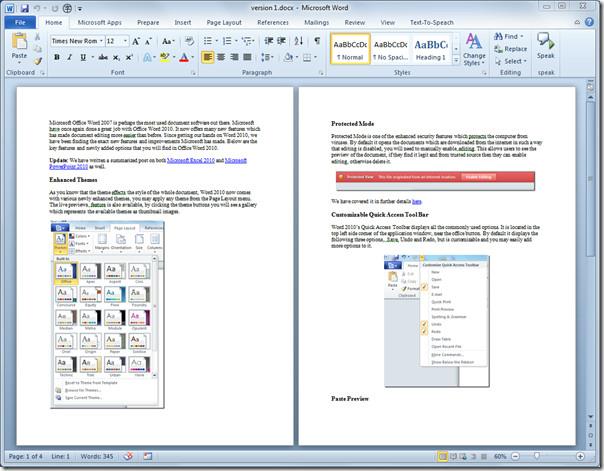
Vai alla scheda Layout di pagina e, dalle opzioni Colore pagina, passa il puntatore del mouse sui diversi colori per visualizzare l'intera pagina cambiare colore in tempo reale. Per selezionare un colore di pagina, clicca su uno di essi.
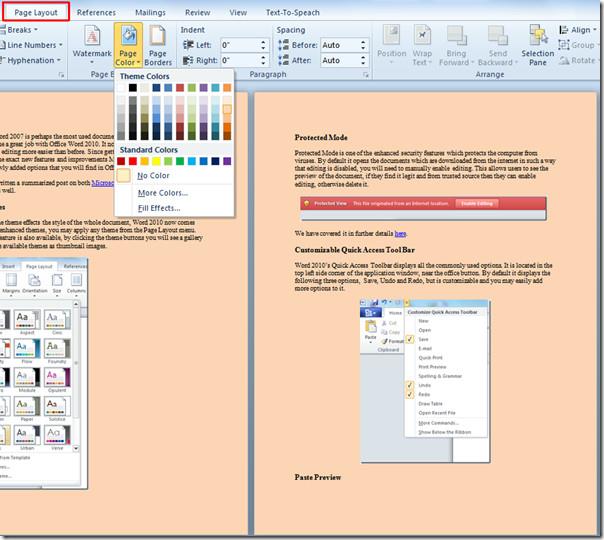
Se si desidera inserire uno sfondo, dalle opzioni colore della pagina fare clic su Effetti di riempimento.
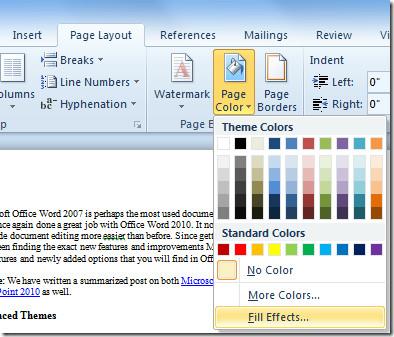
Si aprirà la finestra di dialogo Effetti di riempimento, si passerà alla scheda Immagine e si farà clic su Seleziona immagine.
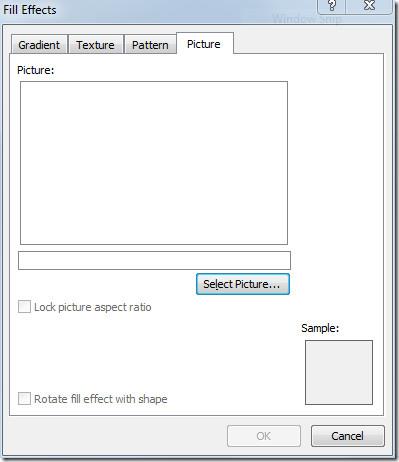
Si aprirà la finestra di dialogo Seleziona immagine, ora naviga tra le cartelle per trovare l'immagine desiderata e fai clic su Inserisci
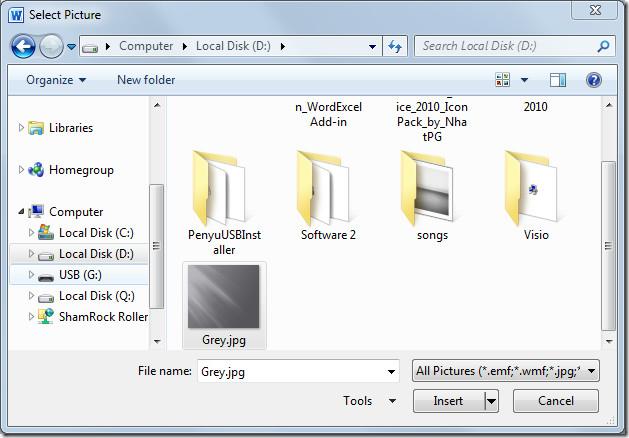
L'immagine verrà inserita nella finestra di dialogo, ora clicca su OK.
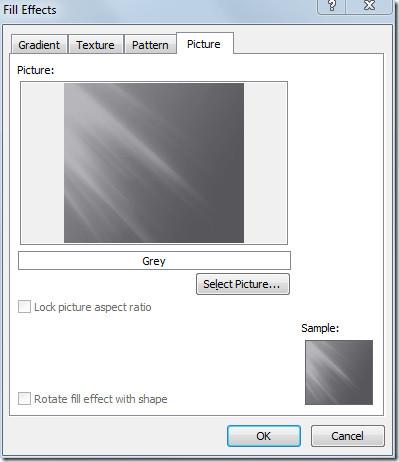
Cliccando, l'immagine verrà impostata come sfondo. Modifica il colore e la dimensione del carattere per renderlo più visibile sull'immagine.
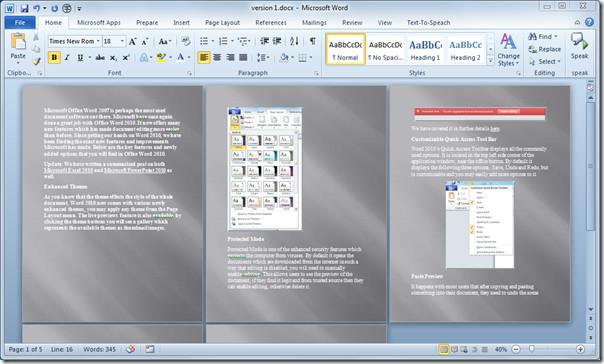
Puoi anche consultare le guide precedentemente recensite su come compilare un documento Word 2010 con il riempimento automatico e su come cambiare il colore del carattere in riempimento sfumato .

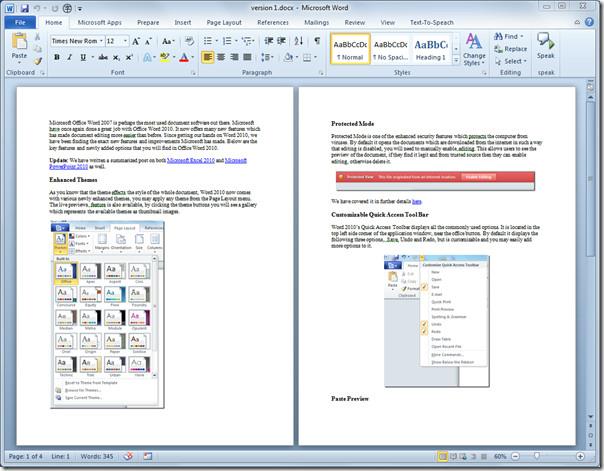
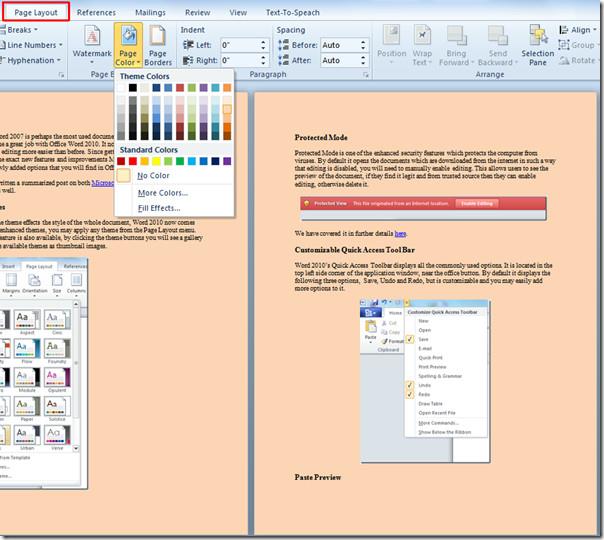
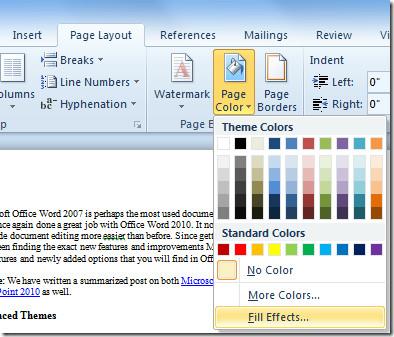
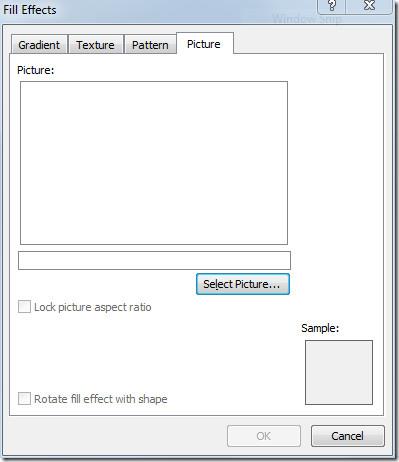
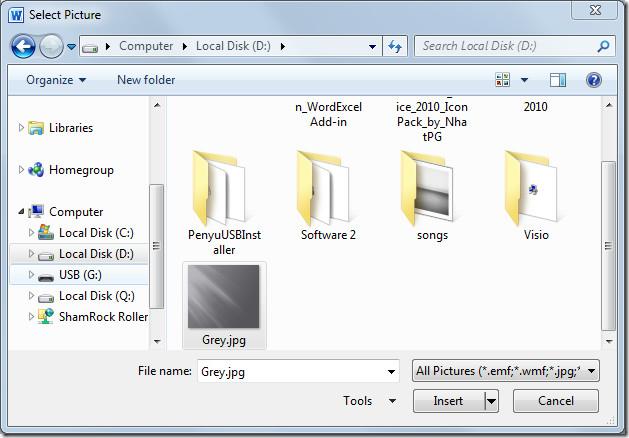
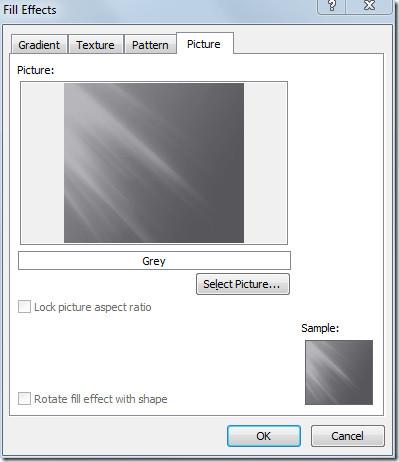
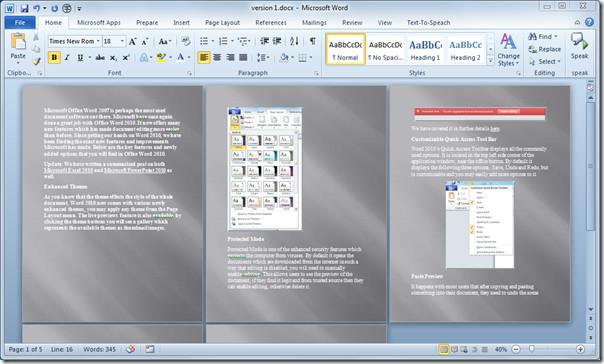




![Protezione con password per la presentazione di PowerPoint 2010 [crittografia] Protezione con password per la presentazione di PowerPoint 2010 [crittografia]](https://tips.webtech360.com/resources8/r252/image-517-0829093717894.jpg)



